win10系统设置鼠标属性的具体办法
发布日期:2019-08-16 作者:win10专业版官网 来源:http://www.ylmf5.com
win10系统电脑使用过程中有不少朋友表示遇到过win10系统设置鼠标属性的状况,当出现win10系统设置鼠标属性的状况时,你不懂怎样解决win10系统设置鼠标属性问题的话,那也没有关系,我们按照1、首先在开始菜单栏中找到控制面板; 2、点击控制面板,进入查找选择界面;这样的方式进行电脑操作,就可以将win10系统设置鼠标属性的状况处理解决。这一次教程中,小编会把具体的详细的步骤告诉大家:
1、首先在开始菜单栏中找到控制面板;
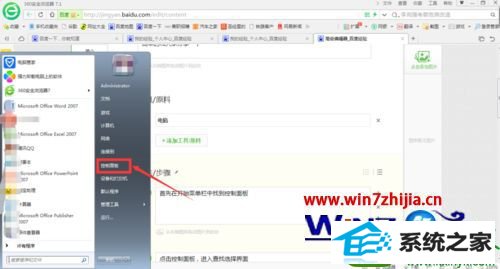
2、点击控制面板,进入查找选择界面;
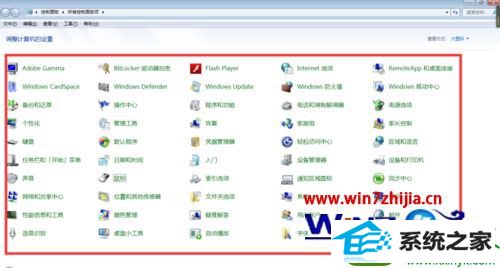
3、在打开的界面中找到鼠标按钮;
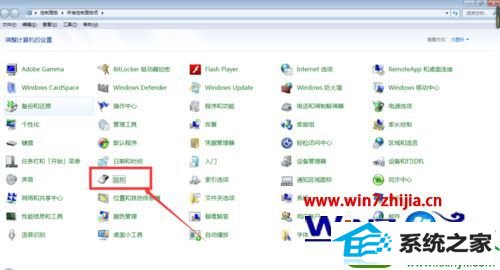
4、点击鼠标按钮进入鼠标属性设置界面;
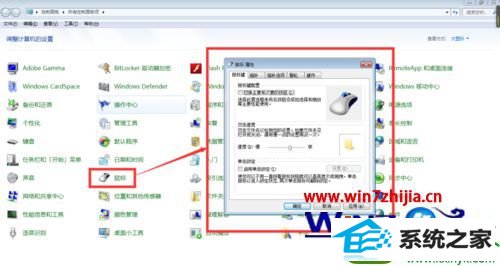
5、在鼠标属性界面当中我们可以看到设置工具按钮,比如有鼠标键,指针,指针选项,滑轮,硬件,比如我们点击指针,设置指针的标识形式,这里我随机选择一个;
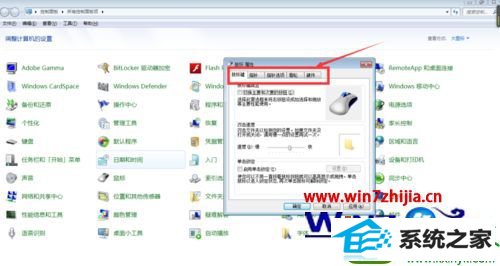
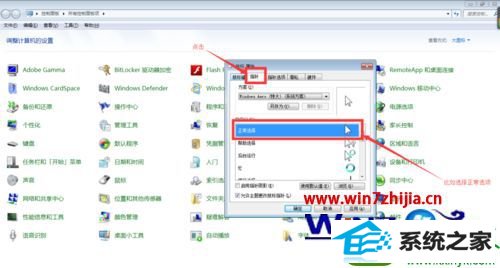
6、紧接着我们要设置鼠标的指针速度的话,那么我们点击指针选项,进入操作界面,可以调整相应的显示速度,这里也随机设置一下;
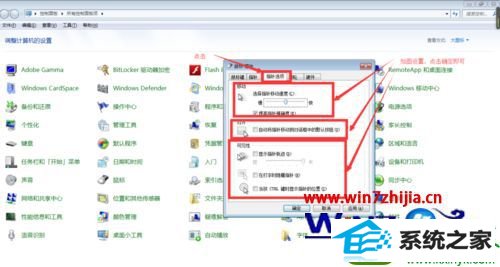
7、如若要对鼠标的属性做其他的设置也可以按照此步骤进行操作;
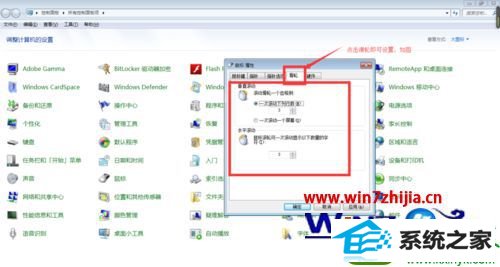
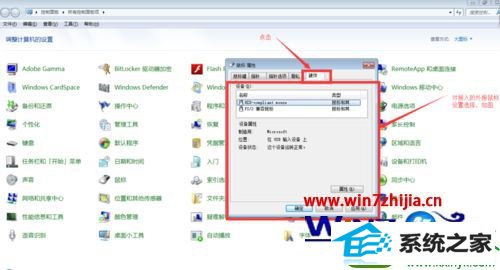
关于windows7系统设置鼠标属性的方法就给大家介绍到这边了,有需要的用户们可以采取上面的方法步骤来进行操作,相信可以帮助到大家。
系统下载推荐
- 1雨林木风win10最新64位无卡顿光速版v2021.10
- 2深度技术WinXP 尝鲜2021元旦装机版
- 3番茄花园Windows xp 多驱动中秋国庆版 2020.10
- 4雨林木风Win7 64位 快速装机版 2020.07
- 5电脑公司最新64位win11完整光速版v2021.12
- 6雨林木风Windows10 64位 电脑城装机版 2020.06
- 7深度技术Windows10 64位 多驱动装机版 2020.12
- 8系统之家Win10 增强装机版 2021.01(32位)
- 9雨林木风 Ghost Win10 64位 专业版 v2019.05
- 10番茄花园Win10 老机装机版 2021.07(32位)
- 11番茄花园Win7 32位 通用装机版 2021.02
- 12萝卜家园Win7 64位 经典装机版 2021.03
教程文章推荐
- 1cdr如何打开ai文件如何打开|ai如何打开cdr文件
- 2小编为您win8系统无法访问其他电脑的技巧
- 3屏蔽win10系统下的win7更新显示技巧
- 4笔者传授win10系统提示无法访问windows安装服务的办法
- 5ghost win10系统怎么删除近期访问位置图标
- 6ghost win7系统被禁用的麦克风怎么再次启用
- 7管理员权限如何配置? win7旗舰版取得管理员权限办法
- 8更新win7需要注意什么?更新win7注意事项
- 9win7玩游戏msxml4.0安装出错的处理步骤
- 10笔者研习win10系统千牛小号已经安装了数字证书却登录不上的技巧
- 11雨林风木为你win10系统电脑提示声音大小设置的问题
- 12微软推送创意者升级隐私配置|win7系统下载
